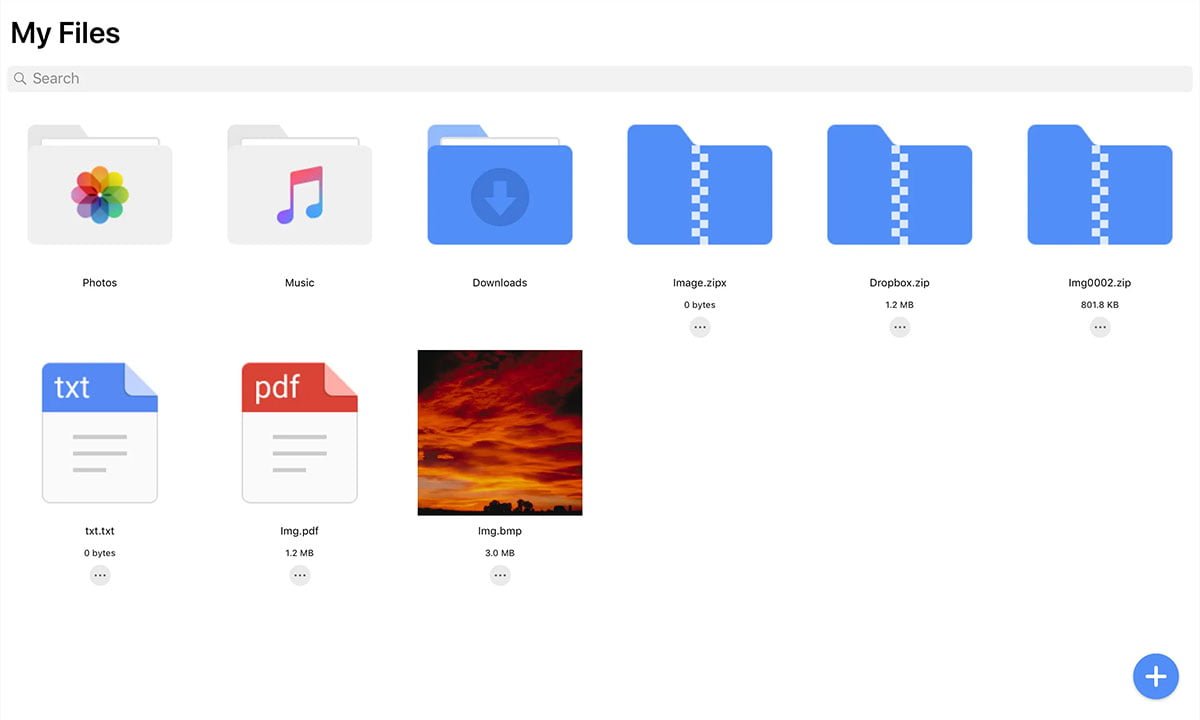Si necesitas extraer archivos ZIP en tu dispositivo móvil, tienes que leer este artículo. Si cuentas con un dispositivo de sistema operativo Android o iOS, te explicaremos paso a paso lo que tienes que hacer.
Muchas veces, al toparnos con archivos de gran tamaño, resulta necesario comprimirlos para que no ocupen tanto espacio en nuestro dispositivo. También puede suceder que recibas un archivo comprimido por mail u otro medio. Eso significa que la persona lo ha comprimido para agilizar el envío.
En cualquiera de estos casos, si luego deseas visualizar esos archivos en forma individual y completa, deberás extraerlos. Es decir, “descomprimirlos” en el espacio que te resulte más conveniente. Si no sabes cómo hacerlo, ¡no te preocupes! Es muy simple, y aquí te lo explicaremos con detalle.
Extraer archivos ZIP: ¡Cuidado con el contenido!
Antes de extraer archivos ZIP en cualquier dispositivo, debes cerciorarte de que conoces su origen. Tienes que estar al tanto del contenido que ese archivo puede contener.
Esto es muy importante para evitar ser víctima de un ciberataque. Hay testimonios de usuarios que han recibido virus en este formato comprimido. Esos virus ocasionarán daños en tu móvil si los extraes allí.
Extraer archivos ZIP en Android
Hay varias opciones de apps que puedes descargar en Google Play Store y sirven para descomprimir archivos en tu teléfono Android. Sin embargo, debes saber que, dependiendo el modelo de tu celular, puede que cuentes con una herramienta similar ya instalada por defecto en tu dispositivo.
A continuación, te contaremos cómo funciona esa herramienta. Además, te daremos un link de descarga de la app por si tu modelo de celular no la incluye.
App / Herramienta “Files”de Google
Esta es la herramienta relativamente nueva que han incorporado los modelos más recientes de Android. Es una función de administración y configuración de archivos que te permite, entre otras cosas, extraer archivos ZIP.
Como te comentamos, puede que tu teléfono la traiga instalada de fábrica. En ese caso, encontrarás el ícono de Files en tu menú principal. Si esto no sucede, de todas maneras, puedes descargar la app Files en Google Play Store.
Una vez que la app o la herramienta estén disponibles en tu celular, solo tienes que seguir estos simples pasos para extraer un archivo ZIP:
- Abre Files en tu dispositivo y hace clic en “Explorar”. Esta opción se encuentra en el sector inferior de la pantalla principal.
- Encuentra el archivo ZIP que deseas extraer en tu teléfono. Si lo recibiste de alguien más, es probable que lo tengas guardado en la carpeta de “Descargas”. Si no, puede estar en “Mis archivos”.
- Una vez que lo encuentres, haz clic en el archivo comprimido. Se abrirá una nueva ventana donde podrás revisar el contenido. En este paso, recuerda poner atención para evitar extraer archivos indeseados.
- Cuando chequees que todo el contenido es seguro, selecciona “Extraer”. Se abrirá una vista previa de los archivos que serán extraídos. Si deseas que el archivo ZIP se elimine al finalizar la operación, presiona “Borrar archivo ZIP”.
- Por último, solo tienes que apretar la opción “Listo” para confirmar. Podrás encontrar los archivos que hayan sido extraídos en la misma carpeta donde estaba guardado el archivo ZIP originalmente.
Extraer archivos ZIP en iOS
Si quieres extraer archivos ZIP en tu iPhone, o cualquier otro dispositivo con sistema operativo iOS, también te brindaremos las instrucciones. En este caso sí existe una herramienta que viene instalada por defecto en todos los modelos de iPhone. Se trata de una app llamada “Archivos”.
Aplicación “Archivos” de iOS
Con esta herramienta, que está incluida en los dispositivos iPhone, descomprimir los archivos ZIP es muy fácil. Puedes hacerlo en estos 3 simples pasos:
- En primer lugar, debes abrir la aplicación “Archivos” que se encuentra en tu iPhone. Una vez allí, selecciona el archivo ZIP cuyo contenido deseas extraer.
- Cuando hagas clic sobre el archivo, se creará automáticamente una carpeta con el contenido que estaba comprimido allí. Esta carpeta tendrá el mismo nombre que el archivo ZIP. Puedes renombrarla presionando sobre la carpeta y seleccionando “Cambiar nombre”.
- Al abrir la nueva carpeta, encontrarás allí tus archivos descomprimidos. Si quieres eliminar el archivo ZIP que quedó, solo haz clic en él y aparecerá la opción “Eliminar”.
De esta forma podrás acceder, de manera fácil y rápida, a los archivos que estaban comprimidos en ZIP.
Opción alternativa (para iOS y Android): WinZip
Ya te hemos explicado cómo extraer archivos ZIP en tu dispositivo Android o iOS. Sin embargo, aún resta una alternativa adicional que puede funcionarte para cualquiera de los dos sistemas operativos. Así que, si no estás convencido con las opciones anteriores, puedes probar esta forma, que también es muy simple y rápida.
Seguramente has escuchado hablar de WinZip, ya que es la herramienta más conocida en lo que respecta a la compresión de archivos. La buena noticia es que puedes descargar la aplicación de WinZip en tu dispositivo móvil y contar con ella cuando la necesites. Es gratuita y muy fácil de usar.
Para extraer archivos ZIP con WinZip, solo tienes que seguir estos pasos:
- Descarga aquí la app WinZip en Google Play Store (si tienes Android) o en App Store (si tienes iPhone)
- Una vez que la aplicación esté descargada e instalada en tu móvil, si haces clic sobre cualquier archivo ZIP, aparecerá la opción “Abrir en WinZip”.
- Cuando la app se abra, te mostrará el contenido que estaba comprimido. Al presionar cualquiera de esos ítems, obtendrás una vista previa. Es decir, podrás visualizarlo, pero aún estará comprimido.
- Para extraer cada archivo, deberás presionar “Abrir en” y seleccionar el lugar donde deseas abrir el archivo. Allí es donde quedará guardado.
Ahora sí cuentas con toda la información necesaria para extraer archivos ZIP en tu dispositivo móvil, sea este Android o iOS. Si creías que era algo complicado, ya sabes que no es así. Solo tienes que seguir los pasos que te damos y disfrutarás al máximo de todos tus archivos.